L'exemple suivant explique comment imprimer un document
à partir de "WordPad", qui est un programme accessoire standard
sous Windows.
Sélectionnez [Imprimer] dans le menu [Fichier] de WordPad.
.png)
Sélectionnez le pilote d'imprimante pour la machine et cliquez sur le bouton [Préférences].
Le bouton servant à ouvrir la fenêtre des propriétés du pilote d'imprimante (généralement [Propriétés] ou [Préférences]) peut varier en fonction de l'application.
Sélectionnez les réglages d’impression.

Cliquez sur le bouton [Imprimer].
L'impression démarre.L'écran de réglages du pilote
d'imprimante comporte 9 onglets. Cliquez sur un onglet pour sélectionner
les réglages de cet onglet.
Vous pouvez consulter des informations sur chacun des réglages
dans l'écran d'aide. Cliquez sur le bouton [Aide] en bas à droite
de l'écran.
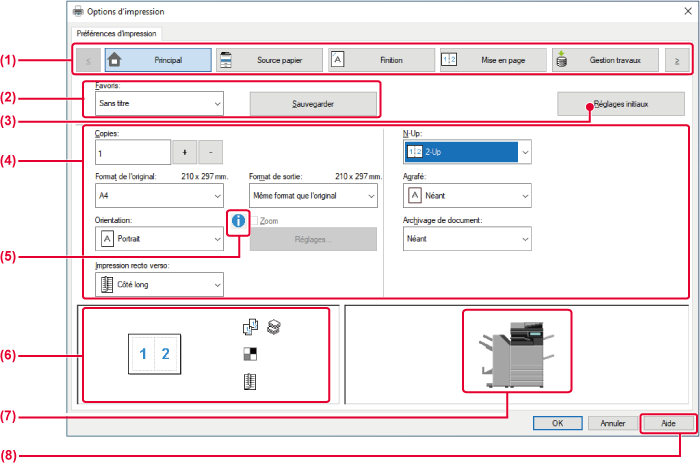

 pour changer les onglets affichés.
pour changer les onglets affichés.[Principal] : Les
fonctions fréquemment utilisées sont regroupées dans cet onglet.
Les réglages se trouvent également dans d'autres onglets, et chaque
réglage de cet onglet est lié au réglage correspondant dans un autre
onglet.
[Source papier] : Définissez
le format et le type de papier utilisé pour l'impression, ainsi
que le magasin de papier.
[Finition] : Sélectionnez
une fonction de finition telle que l'agrafage, la perforation ou
le pliage, et définissez le magasin de sortie.
[Mise en page] : Sélectionnez
les fonctions liées à la mise en page comme l'impression recto verso
et brochure.
[Gestion travaux] : Définissez
l'archivage de documents et l'authentification de l'utilisateur.
[Insertion] : Sélectionnez
des fonctions d'insertion comme les couvertures, insertions et intercalaires.
[Tampon] : Sélectionnez
la fonction de filigrane ou d'estampillage.
[Qualité d'image] : Sélectionnez
divers réglages de qualité d'image.
[Réglages détaillés] : Sélectionnez
l'impression en tandem ou d'autres réglages d'impression détaillés.
Vous pouvez enregistrer
en tant que favoris tous les réglages configurés dans chaque onglet
au moment de l'impression.
Rétablissez l'état
par défaut des réglages de l'onglet sélectionné.
Affiche les réglages
de chaque onglet.
Il existe certaines
restrictions concernant les combinaisons de réglages qui peuvent
être sélectionnées à partir de la fenêtre des propriétés du pilote
d'imprimante. Lorsqu'une restriction est active, une icône d'information
(![]() ) apparaît à côté du réglage. Cliquez
sur l'icône pour visualiser l'explication de la restriction.
) apparaît à côté du réglage. Cliquez
sur l'icône pour visualiser l'explication de la restriction.
Vous permet de contrôler
visuellement comment les réglages actuels affectent l'image à imprimer.
Les réglages de finition sont représentés sous forme d'icônes.
Indique les options
installées sur la machine, ainsi que les magasins de papier et de
sortie utilisés.
Affiche la fenêtre
d'aide du pilote d'imprimante.
Avant l'impression, vérifiez les formats,
les types et la quantité de papier restant dans les magasins. Pour
vérifier les dernières informations concernant les magasins, cliquez
sur le bouton [Etat des magasins] dans l'onglet [Source papier].
Les réglages "Format de sortie " et "Magasin papier" sont liés comme
indiqué ci-dessous :
Le plateau d'alimentation auxiliaire ou
le magasin 1 peut être utilisé pour imprimer sur des enveloppes.

Lorsque [Format de sortie] est défini sur
enveloppe, [Type de papier] est automatiquement défini sur [Enveloppe].
Lorsque "Format de l'original " est défini sur enveloppe dans
l'onglet [Principal] et que "Format de sortie" est défini sur [Même format que l'original],
"Type de papier" est automatiquement défini sur [Enveloppe].
Version 05a / bp70m65_usr_05a_fr